ps橡皮擦工具教学大全(Photoshop基础教程橡皮擦工具组)

橡皮擦工具组是包括橡皮擦工具、背景橡皮擦工具、魔术橡皮擦工具这三个工具(快捷键E)。

一、橡皮擦工具
可以用来擦除图像中的颜色。擦除时,如果图像是建在背景层上的,擦除的部分会以背景色进行填充;如果图像是在建在普通图层上的,擦除的部分会变为透明。

1、模式:是指绘画模式。
A、画笔:是一种边缘比较柔和的模式。
B、铅笔:是一种边缘比较坚硬的模式。
C、块:是以一个正方形色块作为笔头形状进行擦除。
2、不透明度:控制擦除时画笔的不透明度。不透明度为100%,再进行擦除,像素会被完全地擦掉。降低不透明度,再进行擦除,像素则不会被完全地擦掉。
3、流量:控制橡皮擦工具擦除颜色时,擦除的速度的快慢。
二、背景橡皮擦工具
主要用于去除图像中的背景色。光标中间的十字经过的区域都会被擦除,十字没有经过的区域就不会被擦除,因此,背景橡皮擦工具也可以抠图。

1、取样方式:
取样 连续:指鼠标经过的区域都被擦除。
取样 一次:指以第一次单击的颜色为准,只擦除跟第一次单击点相近的颜色。
取样 背景色板:只擦除图像中跟背景色相近的颜色。
2、限制方式:
不连续:可以擦除不连续的颜色区域。
连续:只能擦除连续的颜色的区域。
查找边缘:在擦除的同时,保留图像边缘轮廓的清晰度。
3、容差:控制擦除的范围大小。容差越大,跟单击点相近的颜色都会被擦除;容差越小,只有跟单击点非常相近的颜色才会被擦除。
4、保护前景色:勾上此选项,图像中与前景色一致的颜色会被保护,不会被擦除。
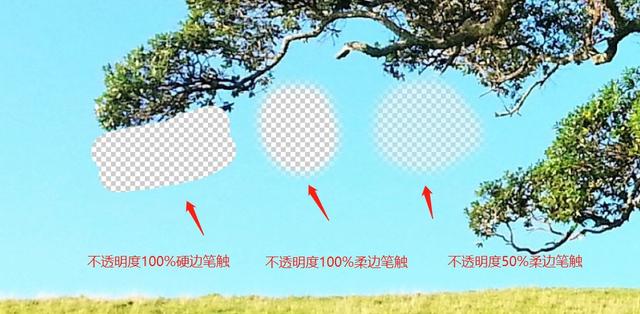
三、魔术橡皮擦工具
可以去除与单击点相近的颜色区域。

1、容差:控制颜色去除的范围大小,容差越大与单击点相近的颜色区域都会被擦除掉;容差越小,只有跟单击点非常相近的颜色区域才会被擦除掉。
2、连续:勾上连续,是去除与单击点相邻的区域;把连续勾去掉,是在整幅图像中去除颜色相近的区域。

实际应用
在工具栏中选择橡皮擦工具。在选项栏中执行下列操作(对参数进行设置):选取画笔并设置画笔选项,选取橡皮擦模式为“画笔”模式。指定不透明度来定义抹除强度(数值越大涂抹的越明显),设置100% 的不透明度将完全抹除像素。 较低的不透明度将部分抹除像素。
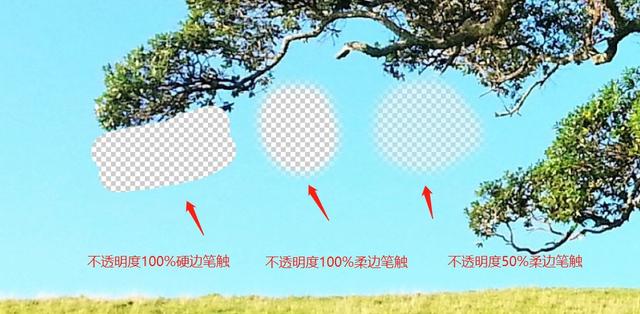
最终清除背景的效果

(注:文中部分图片来源网络,仅用于教程使用)
,免责声明:本文仅代表文章作者的个人观点,与本站无关。其原创性、真实性以及文中陈述文字和内容未经本站证实,对本文以及其中全部或者部分内容文字的真实性、完整性和原创性本站不作任何保证或承诺,请读者仅作参考,并自行核实相关内容。文章投诉邮箱:anhduc.ph@yahoo.com






